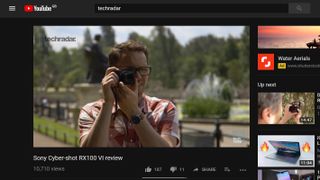다크 모드는 대유행이므로 자연스럽게 사용자는 YouTube 다크 모드 사용법을 알고 싶어합니다. 이 기능을 사용하면 앱이나 웹사이트의 기존 흰색 조명 목욕 모양에서 더 진한 검은색으로 전환할 수 있으며 특히 YouTube 콘텐츠를 소비할 때 이점이 있습니다.
2017년 데스크톱 브라우저용으로 출시된 다크 모드는 원래 2018년 3월 iOS 및 iPadOS용으로 출시되었고 2018년 7월 Android 기기용으로 출시되었습니다. 이제 몇 년 동안 YouTube의 기능이었습니다. 그리고 정당한 이유로 여기에 있습니다. 특히 어두운 방에서 눈이 더 부드러울 뿐만 아니라 이미지의 색상이 더 돋보이게 하여 YouTube 동영상을 보다 즐겁게 시청할 수 있습니다.
YouTube 다크 모드를 사용하는 방법을 알아내려는 경우 잘 찾아오셨습니다. 다음은 iOS, Android, Mac 또는 PC에서 수행하는 방법입니다.
반면에 앱이나 브라우저 없이 즐기기 위해 YouTube 동영상을 다운로드하려면 최고의 무료 YouTube 다운로더 앱 중 하나를 사용해 보세요 .
iOS에서 YouTube 다크 모드를 사용하는 방법
YouTube 동영상을 시청하기 위해 iPhone 또는 iPad를 지속적으로 사용하는 경우 YouTube 앱을 사용하여 다크 모드를 쉽게 찾고 전환할 수 있다는 사실에 기뻐할 것입니다.
앱의 오른쪽 상단 모서리에 있는 계정 사진을 탭하여 옵션 메뉴를 연 다음 설정 > 테마 > 어둡게를 선택하세요. 다크 모드를 켜면 YouTube 앱이 기본값으로 설정하므로 앱을 열 때마다 이 모드로 유지됩니다.
앱이 다크 모드로 기본 설정되지 않도록 하려면 앱을 다시 꺼야 합니다. 위의 단계를 반복하고 스위치를 다시 Light로 전환하여 언제든지 그렇게 할 수 있습니다.
Android에서 YouTube 다크 모드를 사용하는 방법
YouTube 다크 모드는 iOS 사용자보다 조금 늦게 Android 사용자에게 제공되었지만 이 기능은 현재 몇 년 동안 Android 기기에서도 사용되었습니다.
Android에서 다크 모드에 액세스하려면 YouTube 앱을 열고 설정 섹션으로 이동한 다음 일반을 눌러야 합니다. 이 메뉴 내에서 더 어두운 음영으로 전환하는 버튼을 찾을 수 있습니다.
iOS에서와 마찬가지로 YouTube 앱을 켜면 기본적으로 다크 모드로 전환됩니다. 운 좋게도 나중에 또는 다음에 앱을 열 때 쉽게 변경할 수도 있습니다. Android에서 다크 모드를 비활성화하려면 위의 단계를 다시 수행하고 끄십시오.
Mac 또는 PC에서 YouTube 다크 모드를 사용하는 방법
데스크톱 웹 브라우저에서 YouTube를 사용하는 경우 오른쪽 상단의 계정 이미지를 클릭하여 메뉴에 액세스합니다. 중간쯤 내려오면 다크 테마(예: 다크 모드)를 활성화하는 스위치를 발견할 수 있습니다.
다크 모드는 동일한 단계를 따라 해제할 때까지 활성 상태로 유지됩니다.
정말 간단합니다. 이제 어떤 조명 조건에서도 눈의 피로 없이 좋아하는 YouTube 동영상을 즐길 수 있습니다.